水彩效果,制作水彩畫風景照片教程
時間:2024-03-08 10:31作者:下載吧人氣:35
本篇教程教大家怎么把湖景風景照片制作成水彩畫的效果,制作思路是先調色,然后用濾鏡做出油畫的效果再用水彩畫筆制作出邊框效果。方法不難,分享給大家學習了。
先看看效果:
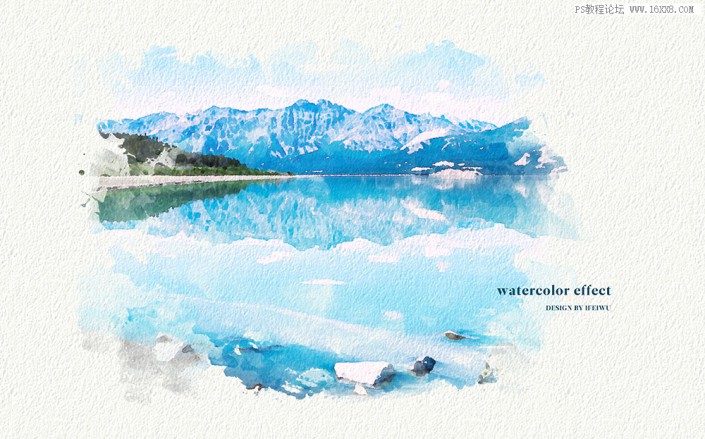
www.16xx8.com
練習素材:

STEP 01
選一張你要轉化的圖片,我在此選定一張風景圖。在PS中打開進入編輯,先去掉圖層鎖定,將這個圖層轉化為智能對象。在運用濾鏡處理圖層時,如果轉化為智能對象,則在處理方式上會更加靈活,運用在智能對象上的濾鏡將變?yōu)橹悄転V鏡,設計中會有更多可以修改的空間。


此外需要注意的是,如果你找不到我們在這里所提到的濾鏡,也許是你的濾鏡庫并沒有顯示完畢,提前進入【編輯>首選項>增效工具】,在面板中確定“顯示濾鏡庫的所有組和名稱”已被選定。
STEP 02
選中圖層的情況下,進入到【濾鏡>藝術效果>干畫筆】,在參數(shù)面板中將畫筆大小改為最大,而畫筆細節(jié)為5,紋理為1。運用這些參數(shù),讓畫面變得失去攝影的那種寫真力,而轉為手繪的質感。每張圖片根據(jù)所呈現(xiàn)對象的不同,當然參數(shù)也就不盡相同。
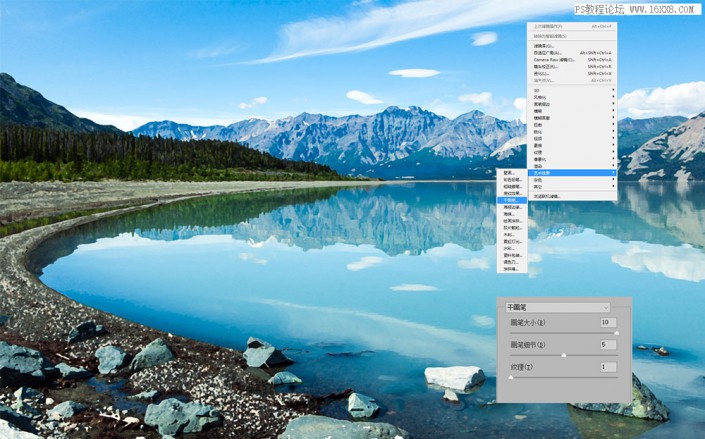
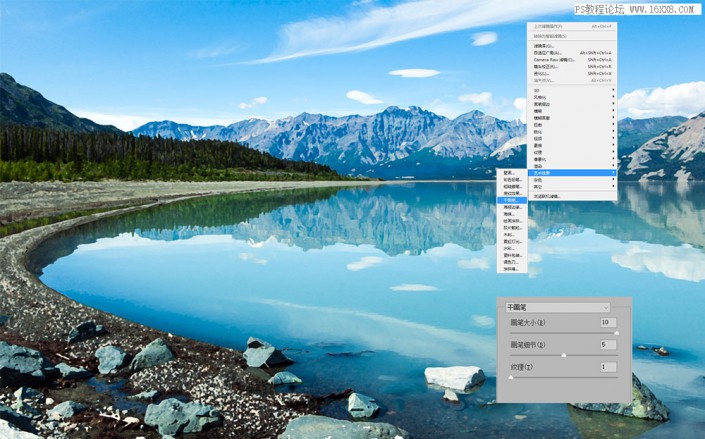
在進行參數(shù)調試時,要時時關注到細節(jié)的處理效果是否符合手繪的視覺特性。
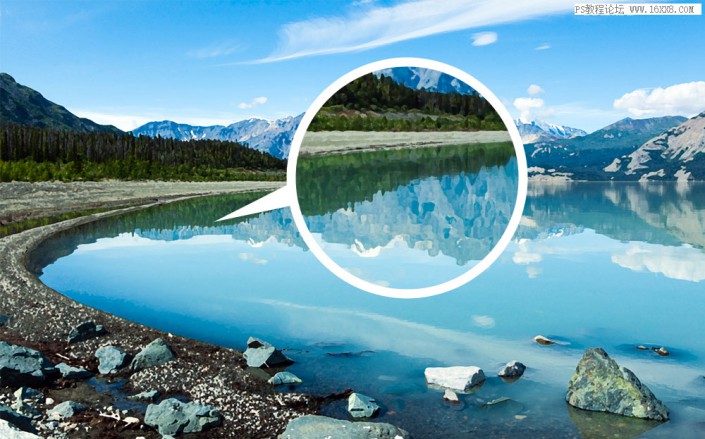
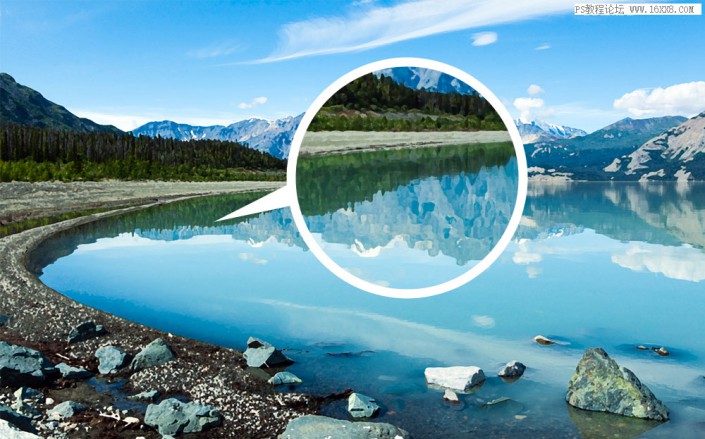
STEP 03
再一次運用干畫筆,這一次的參數(shù)稍作修改。畫筆大小改為6,畫筆細節(jié)改為4,紋理為1。


STEP 04
圖層面板中圖層下方的智能濾鏡中會有出現(xiàn)所運用的濾鏡列表。點擊最上方的“干畫筆”右側有一個小圖標,渲染后將混合模式改為“濾色”,透明度降至80%。當然,你也可以運用其他的混合模式,一切都是為最終效果服務。
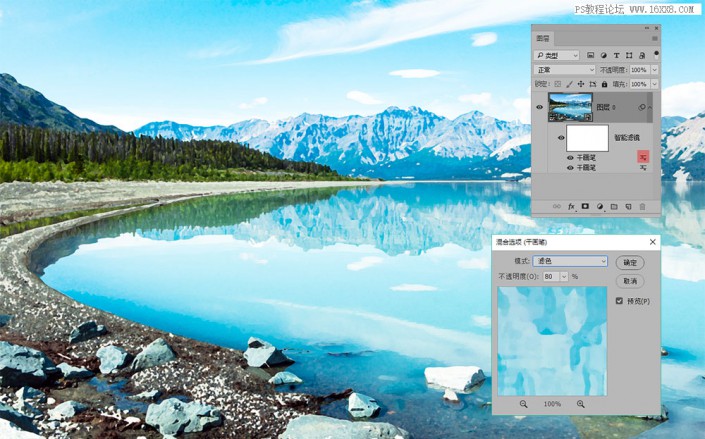
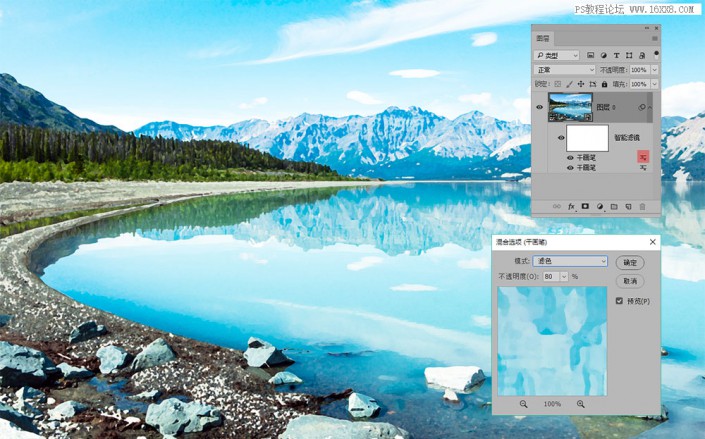
STEP 05
進入【濾鏡>模糊>特殊模糊】,在特殊模糊的參數(shù)面板中將模糊半徑設置為8.5,閾值設置為100,品質下拉框中選擇“高”。這里的半徑設置非常重要,請注意面板中實時的效果變化。運用模糊是為了體現(xiàn)水彩畫中微微的“暈染”質感。
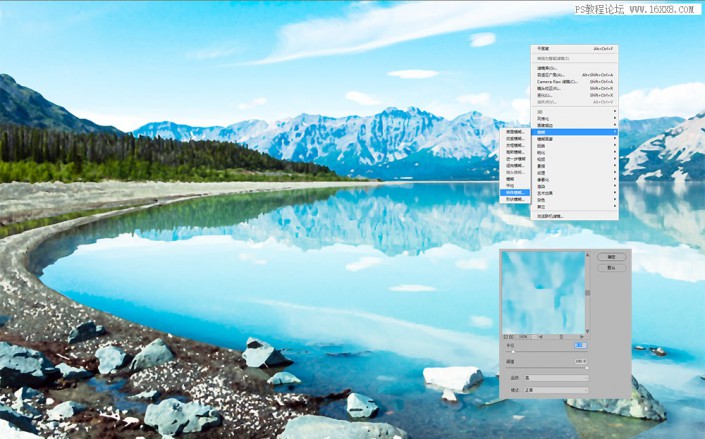
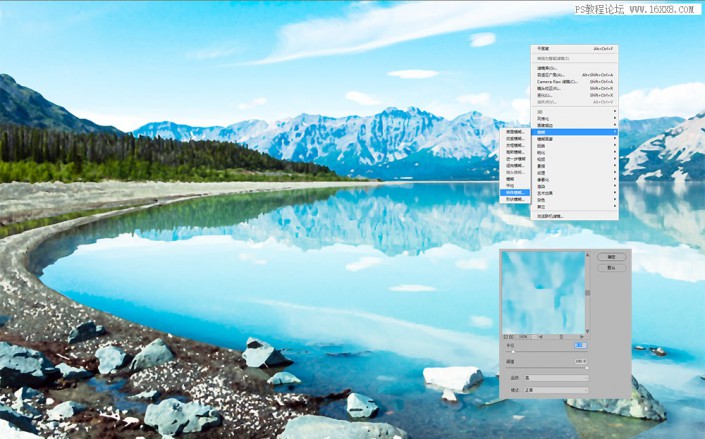
STEP 06
點擊特殊模糊右側的圖標,在混合選項中將透明度降至70%
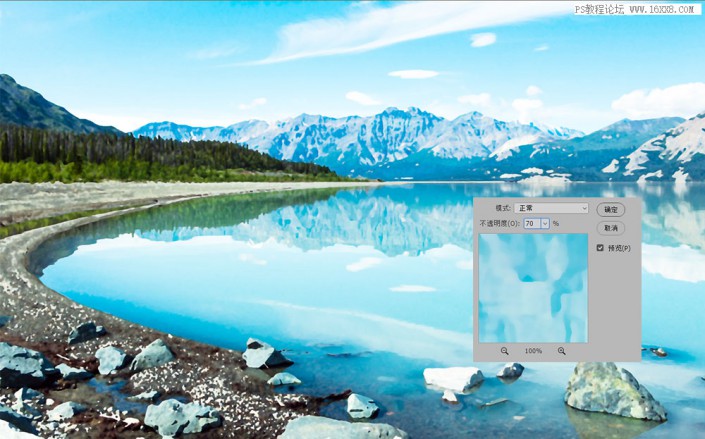
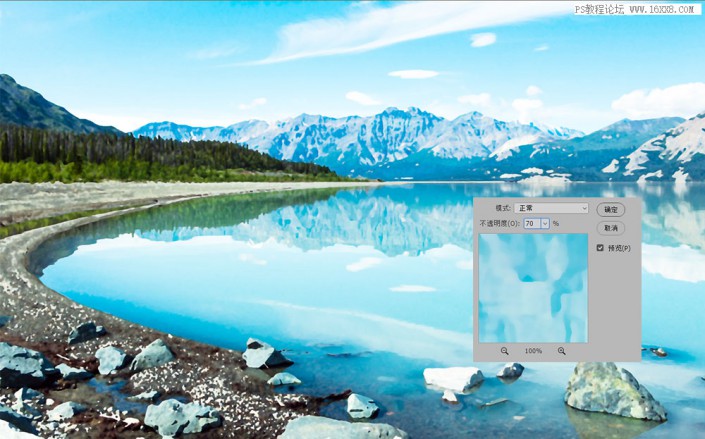
STEP 07
為了進一步增加水彩質感,進入【濾鏡>畫筆描邊>噴濺】,設置噴色半徑為7,平滑度為4。我們每走一步都并不會為整體效果帶來多么翻天覆地的巨變,但是又都有視覺上的微調,一點一點接近我們想要的最終效果。
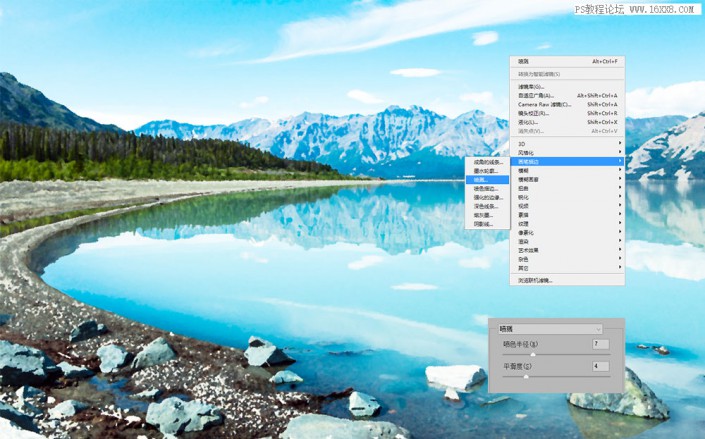
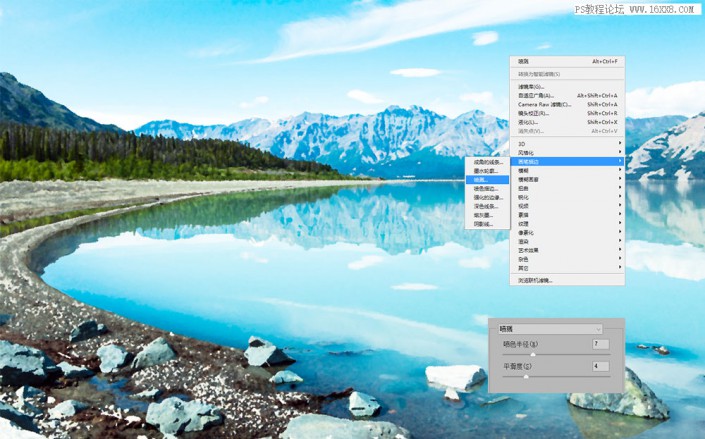
STEP 08
再進入【濾鏡>風格化>查找邊緣】,這里所處理的結果是以效仿真實水彩中的水漬邊緣的痕跡。
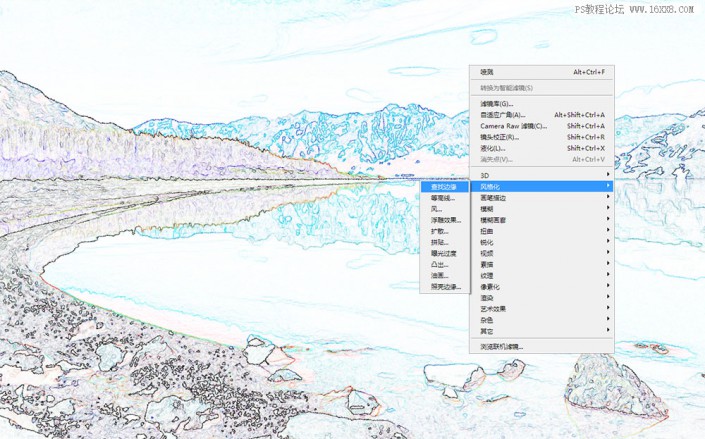
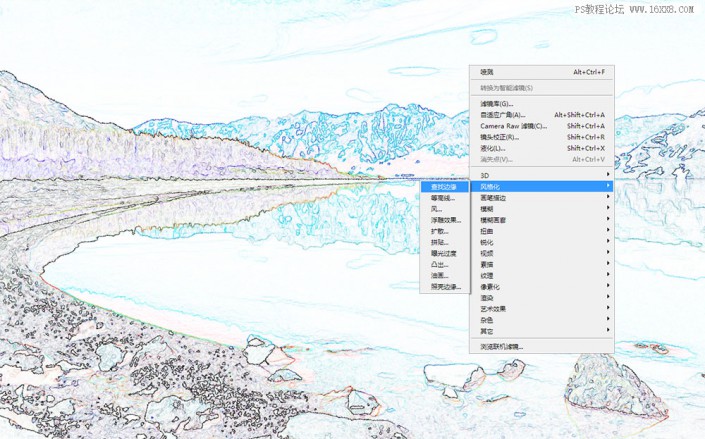
STEP 09
點擊查找邊緣右側的小圖標,在混合選項面板中將上一步所用濾鏡的混合模式改為“正片疊底”,透明度降至70%。
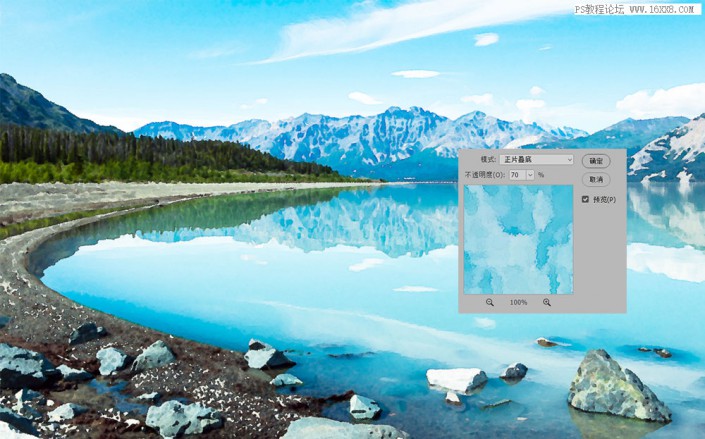
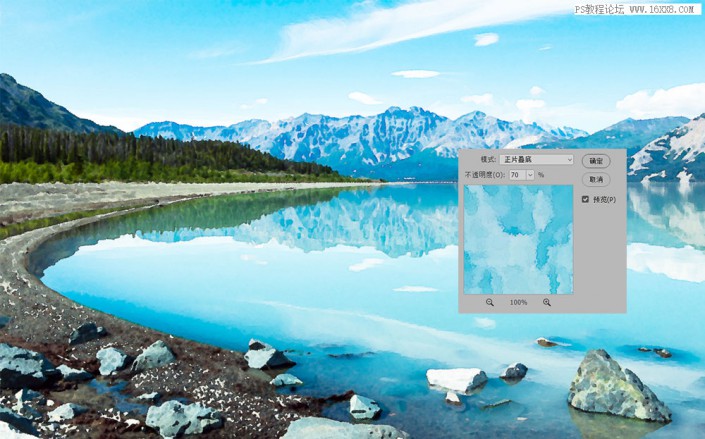
增加紋理
接下我們將為整個畫面增加紋理,增加紋理的方法主要有二。第一是加入紙質紋理素材,并將素材疊加到原有圖層上方,將混合模式改為正片疊底,適當調整透明度,即可完成。第二是增加運用Painter這個軟件,在Painter中有許多內(nèi)置的水彩紙紋理,將PS文檔在Painter中打開接受“套用表面材質”的處理,也能做出仿真紋理。我在這里采用第二種,也是有機會讓大家體會到不同軟件之間協(xié)調工作的便利。
STEP 10
在這里我們要增加的紋理有兩個層次,首先是畫面中的紋理,再次是背景中留白部分的紋理。因為到了下一步我們會將畫面處理到部分留白,那么留白的部分就要“顯露”出紙的原色。
先將我們在PS中所導出的JEPG圖片在Painter中打開,然后進入效果>套用表面材質中將紙張這一項選擇為“意大利水彩畫”,接下就根據(jù)你的需要調整參數(shù)。經(jīng)過預覽后點擊確定。


STEP 11
在此基礎上新建一個圖層,將前景色設置為紙色(可以為任何顏色),然后用油漆桶工具對這個圖層整體進行填充。填充完畢后依然是利用套用表面材質,使用同樣的參數(shù),導出為JEPG圖片即可。這時,你將有兩張導出圖片,一張是前景圖,一張為背景紙張。這兩張加入到PS中打開成為兩個圖層,就為接下的處理做好了準備。
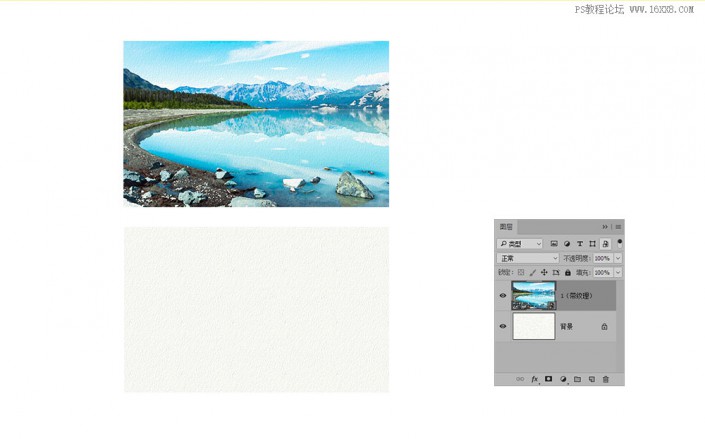
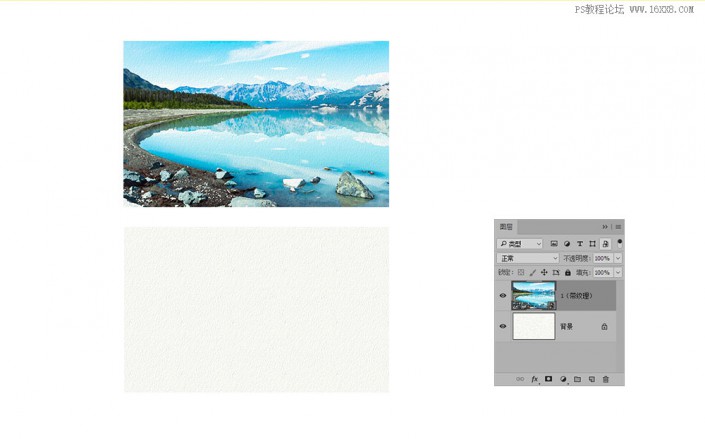
水彩筆刷
STEP 12
到這里下載任意一款水彩筆刷:。為最上的圖層增加黑色的蒙版(按住ALT鍵的同時點擊蒙版圖標),黑色蒙版一旦增加,這個圖層就被完全隱藏,而為了讓它顯露出來,就要采用白色的畫筆在蒙版上涂抹,而畫筆類型則采用你所下載的水彩筆刷。
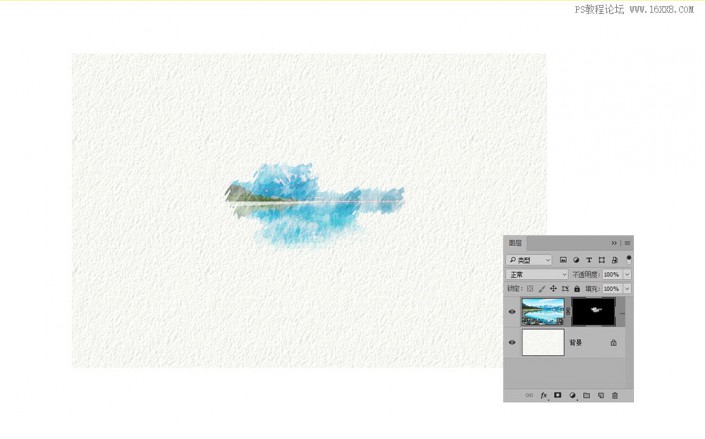
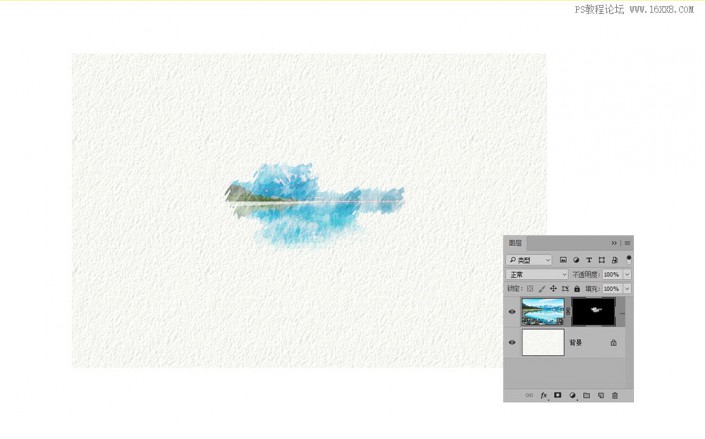
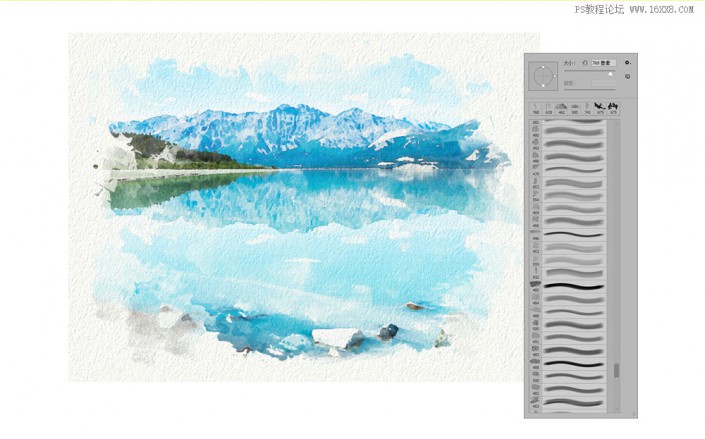
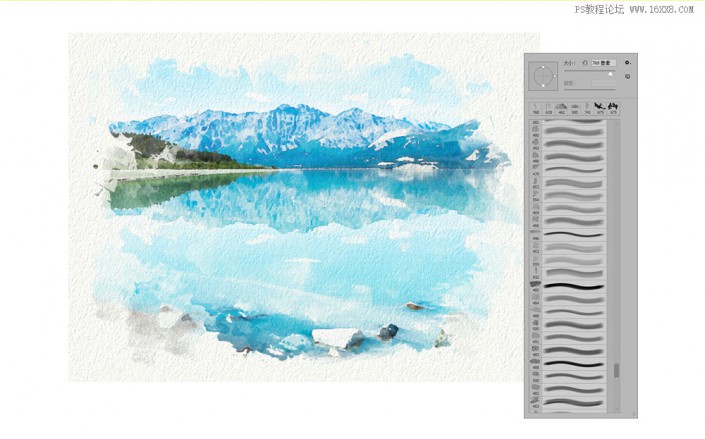
STEP 13
完成涂抹后再完成最后的調色,水彩的效果就出來了。
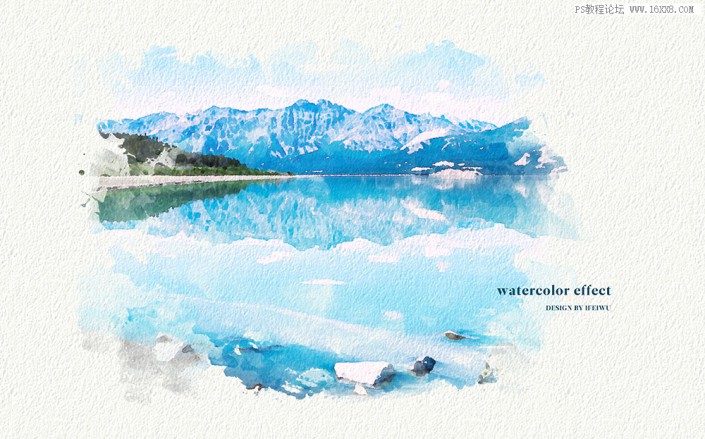
www.16xx8.com
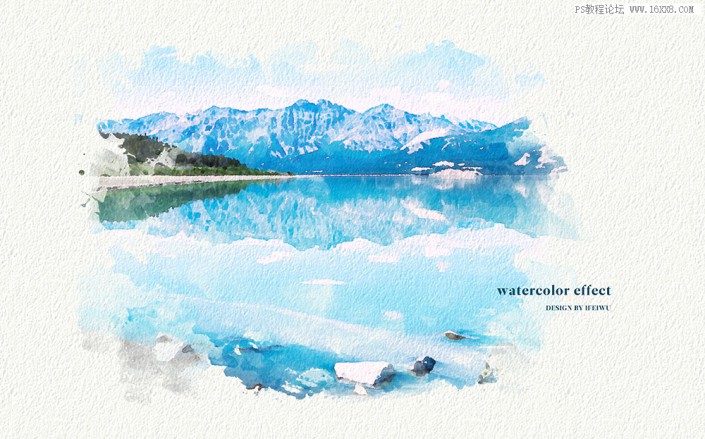
www.16xx8.com
采用相同的方式,進行人物圖片的水彩效果處理:


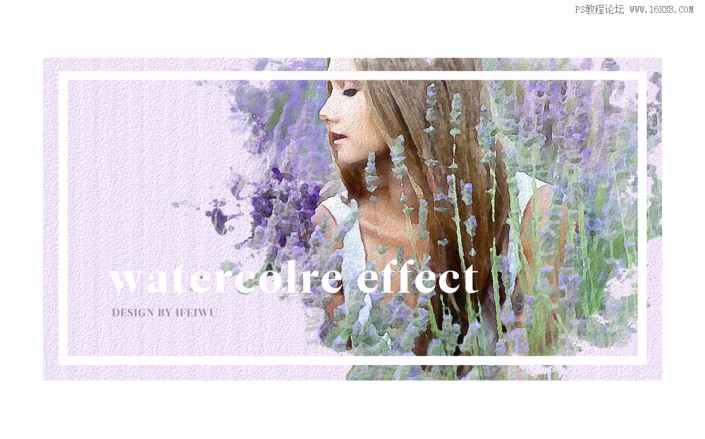
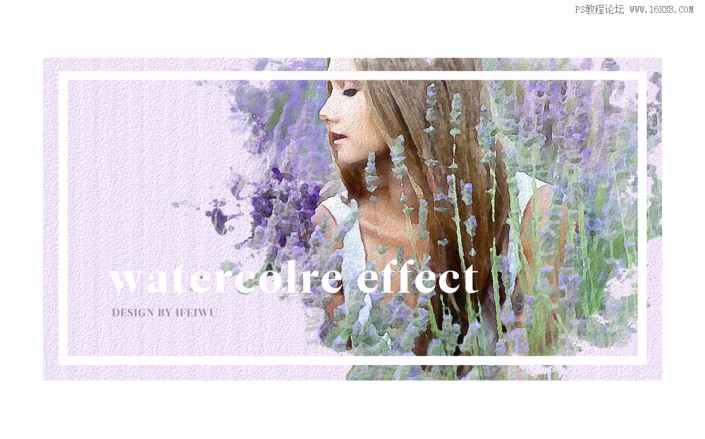

網(wǎng)友評論